最近では、ほとんどのシステムは、ISPまたはホームルーターを介して割り当てられたIPアドレスを取得することにより、DHCPを介してネットワークに自動的に接続するように構成されています。ただし、静的IPアドレスを選択して、変更したい場合があります。自宅のLANを構成していて、DHCPを使用したくない場合や、自宅の外からアクセスできる静的IPアドレスが必要な場合があります。
このチュートリアルでは、AlmaLinuxシステムでIPアドレスを変更する方法を学習します。 CentOSからAlmaLinuxに移行したか、通常のAlmaLinuxインストールを実行したかにかかわらず、このガイドに従うことができます。
このチュートリアルでは、次のことを学びます。
- GNOMEGUIを使用してAlmaLinuxでIPアドレスを変更する方法
- 構成ファイルを編集してIPアドレスを変更する方法
- DNSサーバーを手動で変更する方法
- AlmaLinuxでネットワークを再開する方法
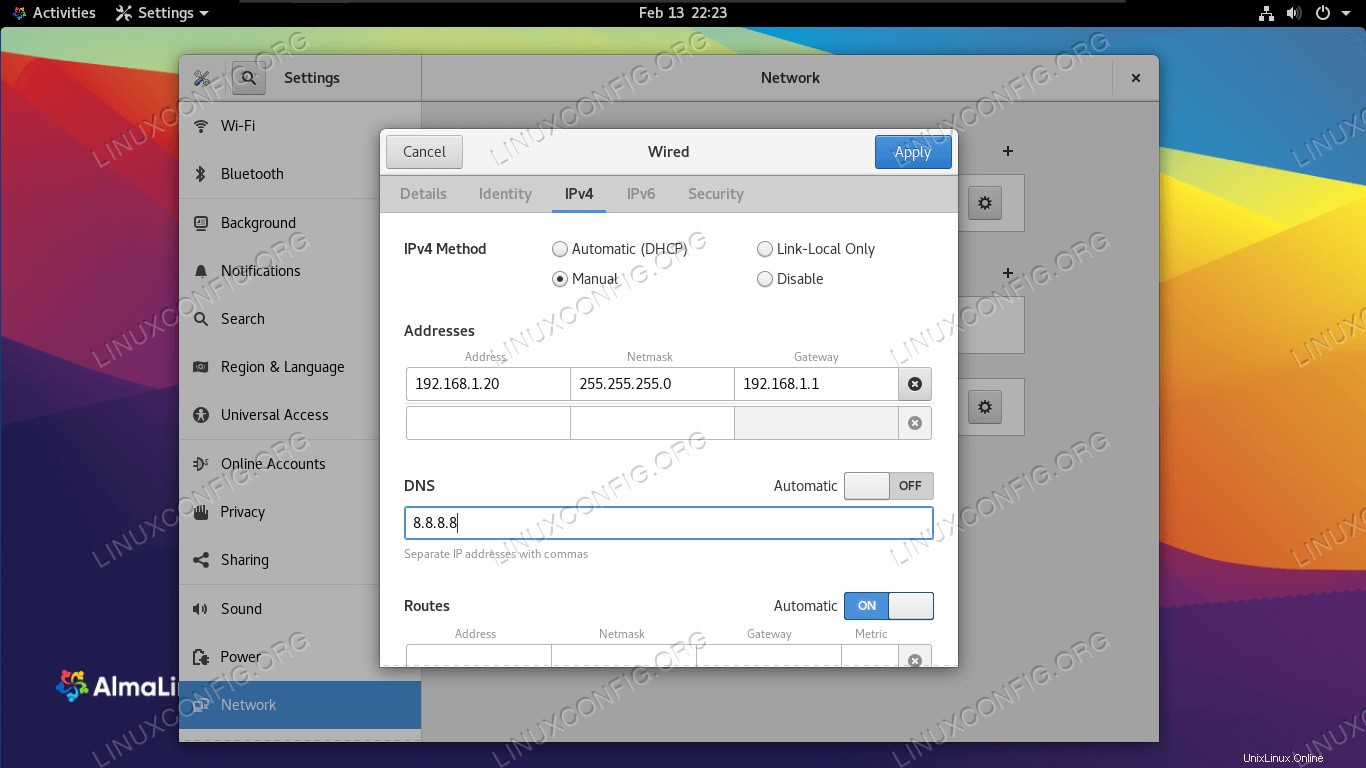 AlmaLinuxでIPアドレスを変更する
AlmaLinuxでIPアドレスを変更する
| カテゴリ | 使用する要件、規則、またはソフトウェアバージョン |
|---|---|
| システム | AlmaLinux |
| ソフトウェア | N / A |
| その他 | rootまたはsudoを介したLinuxシステムへの特権アクセス コマンド。 |
| コンベンション | # –指定されたLinuxコマンドは、rootユーザーとして直接、またはsudoを使用して、root権限で実行する必要があります。 コマンド$ –特定のLinuxコマンドを通常の非特権ユーザーとして実行する必要があります |
GUIを介してIPアドレスを変更する
AlmaLinuxでデフォルトのGNOMEGUIを実行している場合は、以下の手順に従ってIPアドレスを変更できます。
- まず、GNOMEデスクトップの右上のタスクバー領域をクリックして、ネットワーク設定メニューを開きます。
- 次に、構成するネットワークインターフェイスの設定を開きます。
- 構成するIPのタイプに応じて、[IPv4]または[IPv6]タブをクリックします。次に、「手動」を選択し、目的のIPアドレス、サブネットマスク、およびデフォルトゲートウェイを入力します。オプションで、DNSサーバーに入力することもできます。完了したら、[適用]をクリックします。
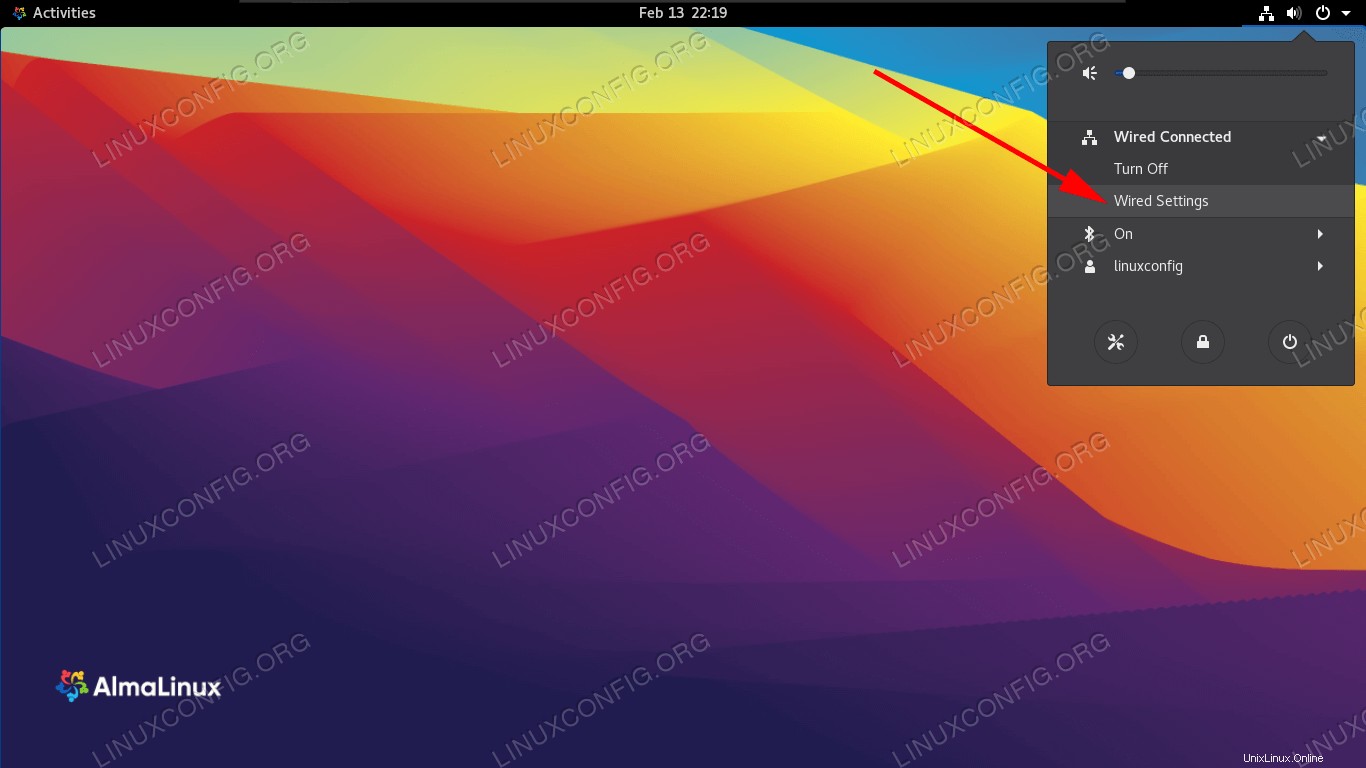 GNOMEの設定メニューを開きます
GNOMEの設定メニューを開きます 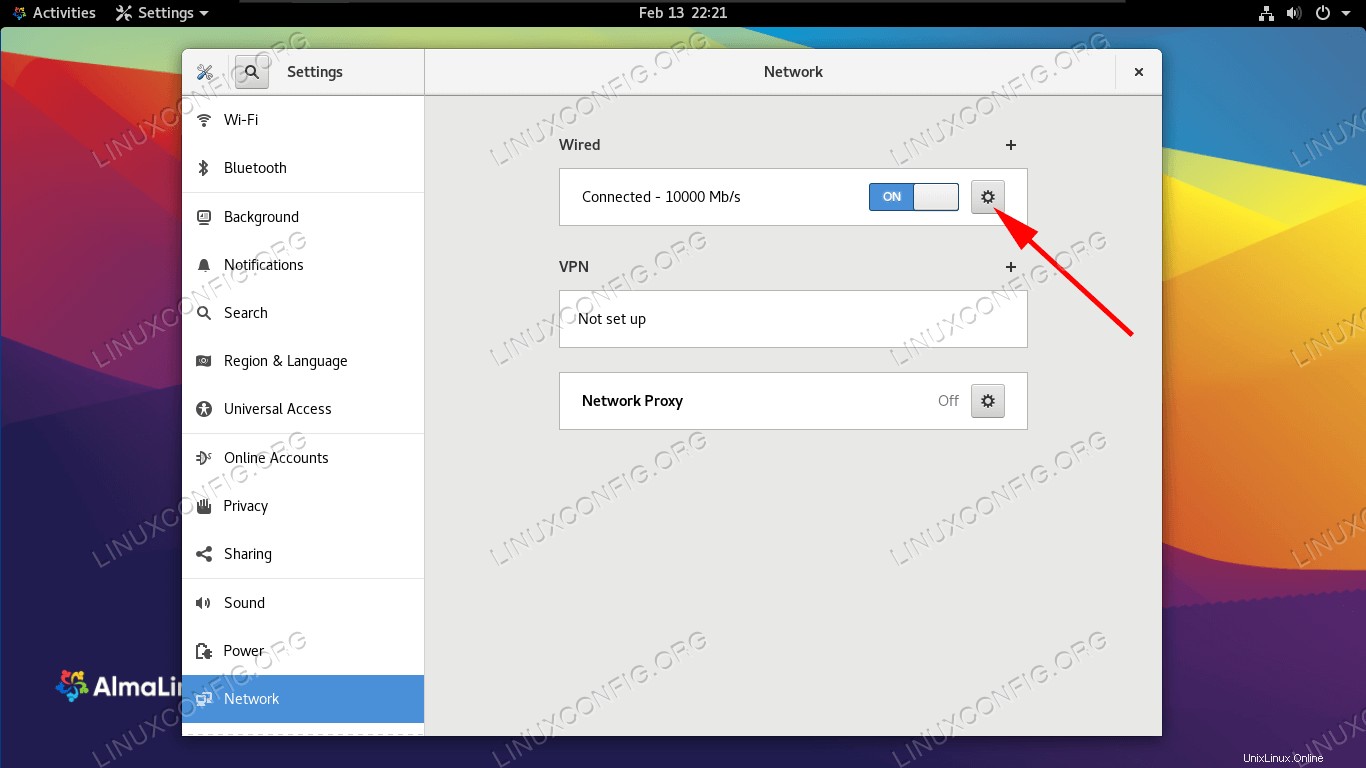 構成するインターフェースの設定を開きます
構成するインターフェースの設定を開きます 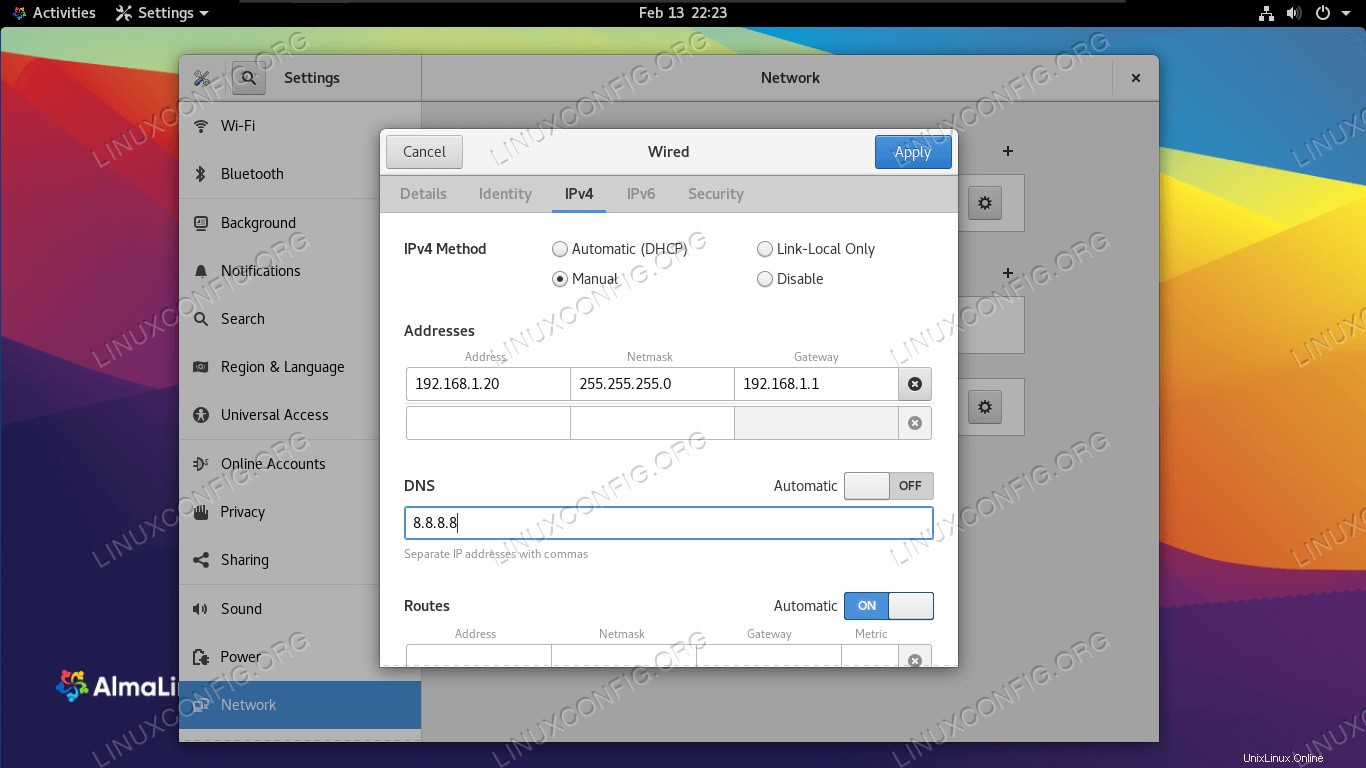 IPアドレス、サブネットマスク、デフォルトゲートウェイを使用してネットワークインターフェイスを構成します
IPアドレス、サブネットマスク、デフォルトゲートウェイを使用してネットワークインターフェイスを構成します コマンドラインからIPアドレスを変更する
以下のコマンドに従って、AlmaLinuxでIPアドレスを変更してください。
- まず、現在のIPアドレスと構成するネットワークインターフェイスの名前を確認します。
$ ip a ... 2: ens160: <BROADCAST,MULTICAST,UP,LOWER_UP> mtu 1500 qdisc fq_codel state UP group default qlen 1000 link/ether 00:0c:29:14:b7:83 brd ff:ff:ff:ff:ff:ff inet 192.168.137.132/24 brd 192.168.137.255 scope global dynamic ens160 valid_lft 1299sec preferred_lft 1299sec inet6 fe80::20c:29ff:fe14:b783/64 scope link noprefixroute valid_lft forever preferred_lft forever - この例では、
ens160IPアドレスを変更するネットワークインターフェースになります。したがって、次のファイルを編集します。# nano /etc/sysconfig/network-scripts/ifcfg-ens160
- このファイルでは、いくつかの変更を加える必要があります。まず、
BOOTPROTOであることを確認してください noneに設定されます。BOOTPROTO=none
次に、ファイルの最後または
BOOTPROTOの直後に次の行を追加します。 ライン。これは単なる例であるため、値を自分の好みに合わせて編集します。ファイルを終了し、完了したら変更を保存します。IPADDR=192.168.1.5 NETMASK=255.255.255.0 GATEWAY=192.168.1.1
- ネームサーバーは
/etc/resolv.confにあります ファイルなので、必要に応じて編集します。# nano /etc/resolv.conf
-
nameserverを変更します8.8.8.8のような行 、これはGoogleのDNSサーバーの1つです。変更を保存し、後でこのファイルを終了します。nameserver 8.8.8.8
- 最後に、新しい変更を有効にするためにネットワークを再起動する必要があります。
# nmcli networking off # nmcli networking on
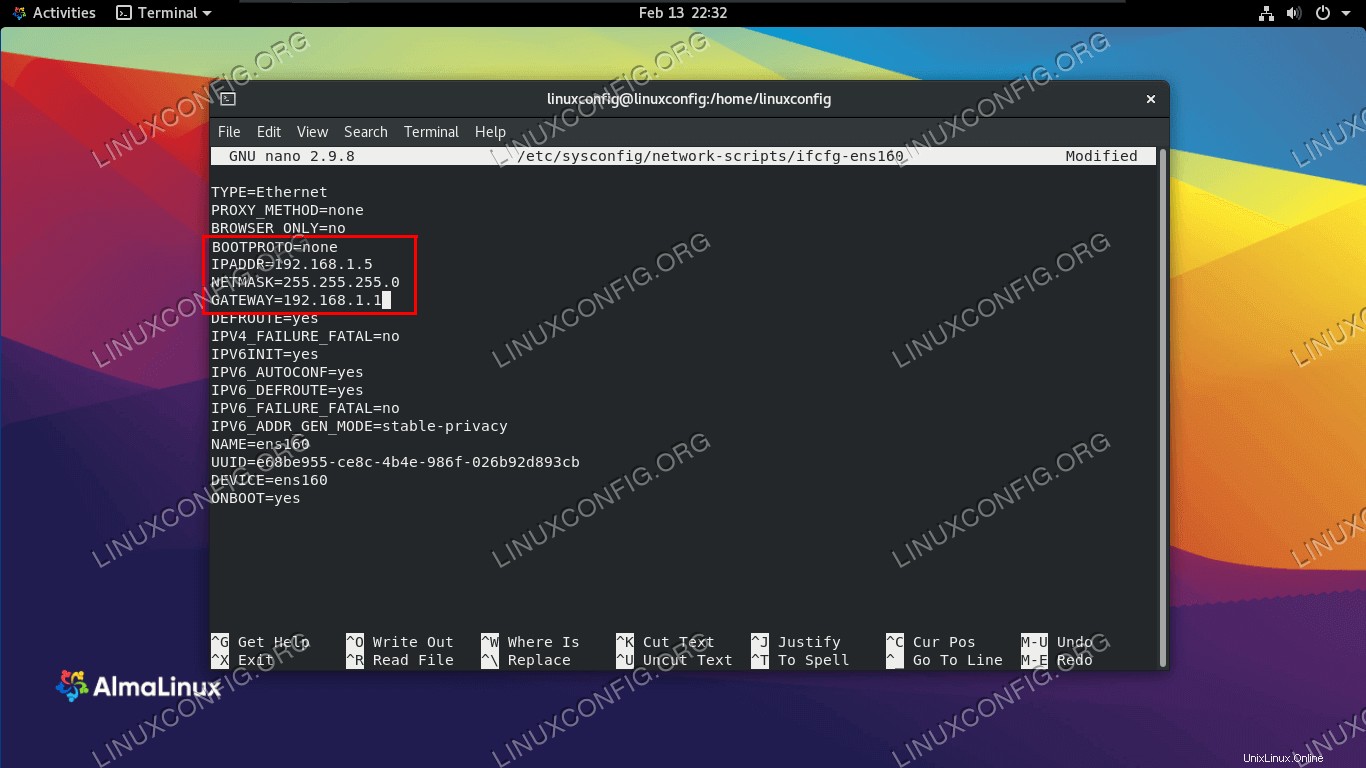 このインターフェースのネットワーク設定を入力します
このインターフェースのネットワーク設定を入力します まとめ
このガイドでは、AlmaLinuxでネットワークインターフェースのIPアドレスを変更する方法を見ました。 GUIとコマンドラインの方法を学習したので、サーバーまたはデスクトップシステムの両方に手順を適用できます。 DHCPの代わりに静的アドレスを使用する場合は、上記のガイドを使用して、各ネットワークカードを手動で構成できます。